导入包含变形数据的 DAZ 素材 (3.0 添加)
部分 DAZ 素材带有变形数据;借由使用 Character Creator 中的 Transformer 工具,您就能与变形数据一起导入这些素材,甚或是在 iClone 中制作变形动画。
由 DAZ 3D 输出包含变形数据的素材
- 在 DAZ 3D 中创建一个角色,包含变形与服装。
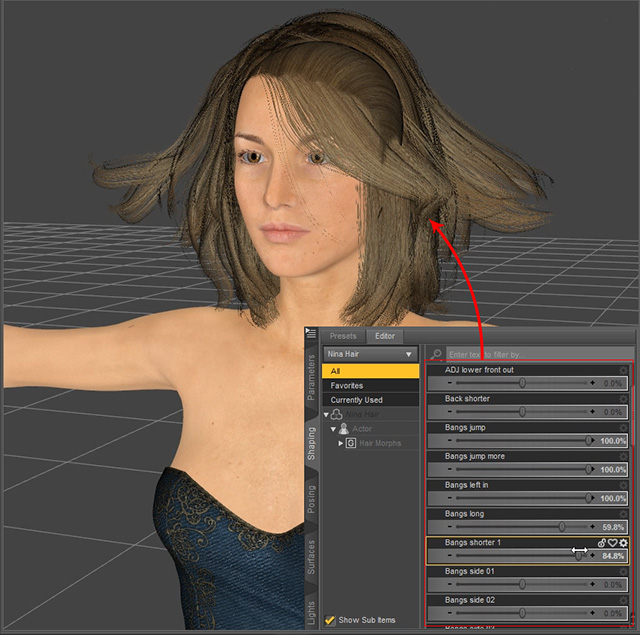
- 拖放一个 DUF 文件 G8FemaleT_pose.duf 到角色上,将其设置为 T pose。
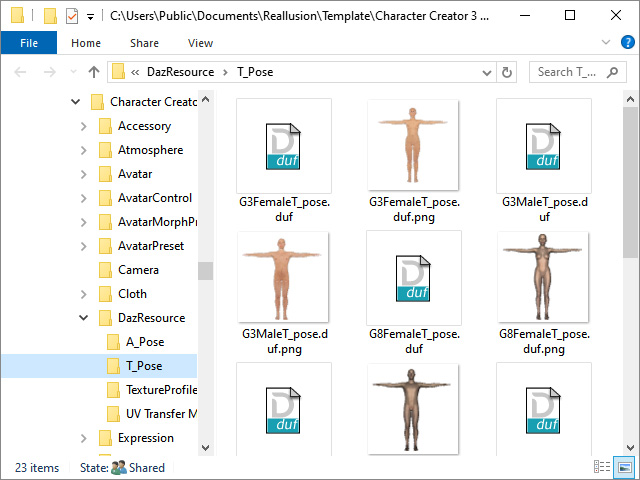
将 Character Creator 3 安装至预设路径後,您可在下方的路径中找到这个文件。
C:\Users\Public\Documents\Reallusion\Template\Character Creator 3 Template\DazResource\T_Pose - 以下方图片展示的设置进行输出 FBX (FBX 2012 -- Binary 为必要选项)。
确认 Morphs
方框已被勾选。
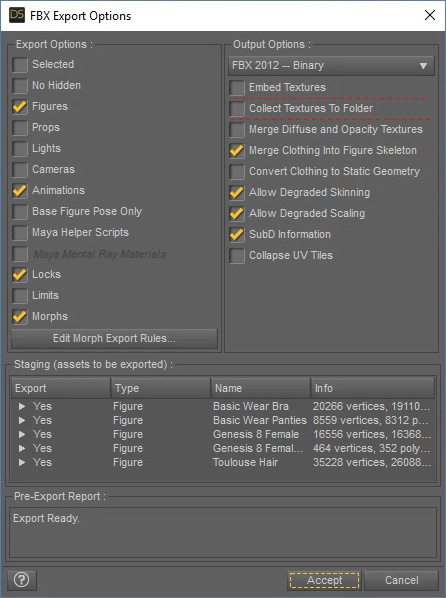
须注意在 Staging (待输出的素材) 清单中部分物体为 "Not Used"。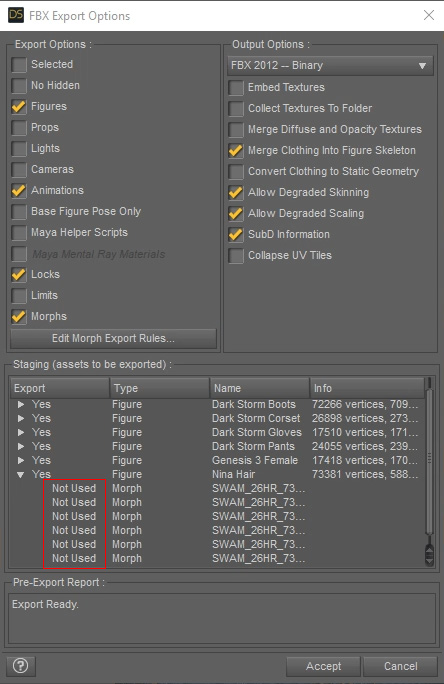
- 单击 Morphs 核取方块下面的 Edit Morph Export Rules... 按钮。
- 添加一个新规则,将 Match 设置为 Not Used 的变形名称,并将 Action 设为 Export。
单击 Accept 按钮。
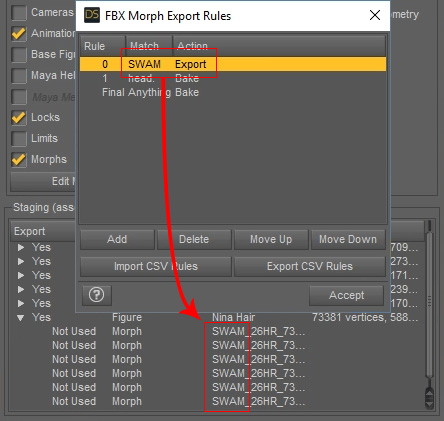
文本消息 Not Used 会变为 Yes,表示这些变形现在已准备好可以输出。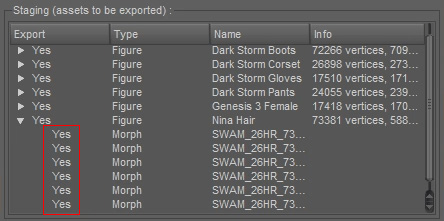
- 单击 Accept 按钮,用 FBX 格式输出角色 (包含变形数据)。
导入素材至 Character Creator
- 打开 Character Creator。
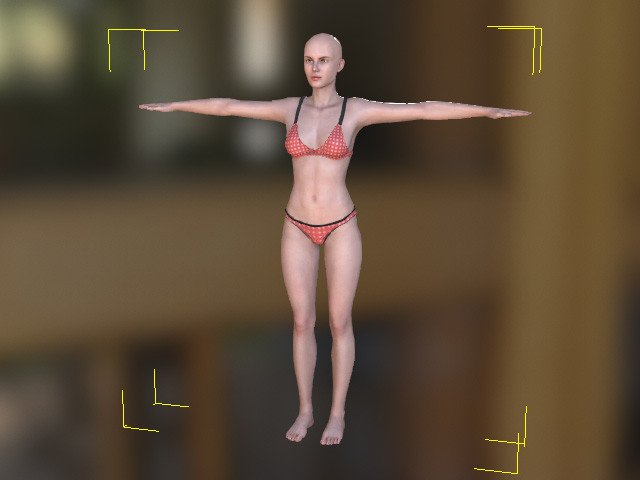
- 进入 Create 菜单 >> Transformer
指令。
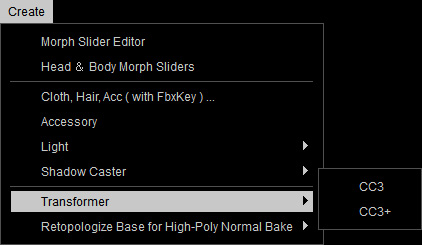
- 选取前面步骤中输出的文件。
- 当您遇到这个对话框,请单击 BASIC 或 ADVANCED 按钮来加载角色在 DAZ 中应用过的贴图。
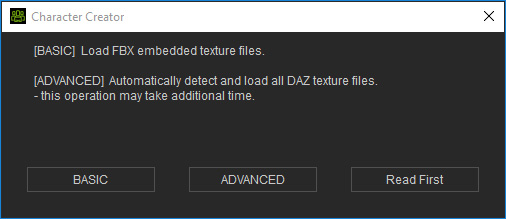
- 在 Asset Import Status Report 面板中确认素材的类型 (本范例为 Hair)。
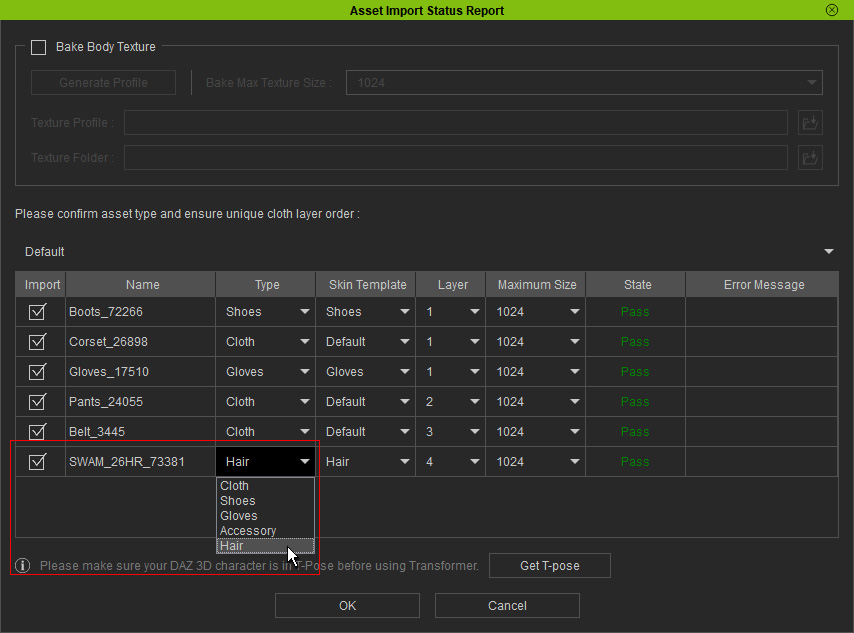
 注:
注:- 一般情况下,Hair 类型必须手动选取。
- 如果先前您在第二个步骤时跳过对角色应用 T-Pose 的操作,那麽您可在本步骤中点击 Get T-pose 按钮,在 DAZ 中对角色应用 T-pose。
- 单击 OK 来导入角色与其身上的物体。
DAZ 3D 角色就会成功转换至 Character Creator。

- 选取这个带有变形数据的内容。

- 在 Modify 面板中,切换至 Morph 标签。
在 Actor Parts 之下,您可找到素材的名称。
与内容相关的所有变形数据会显示在右边的窗格。
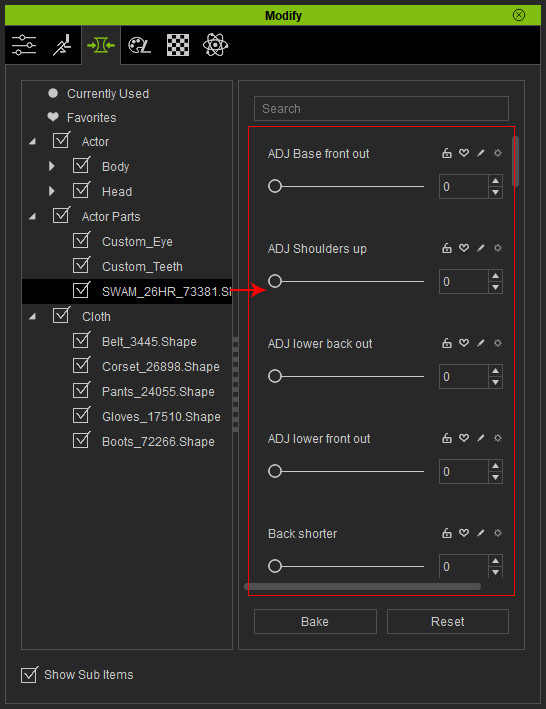
- 将此角色输出为 iAvatar。
在 iClone 中制作变形动画
- 打开 iClone 并应用这个 iAvatar 至舞台。

- 确保此内容已被选取 (头发) 後打开 Morph Animator。
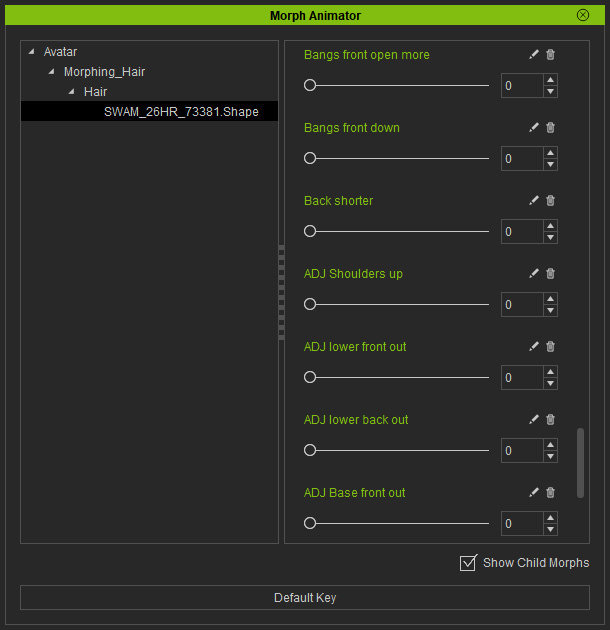
- 在不同时间帧处设置不同的变形滑杆数值来制作变形动画。
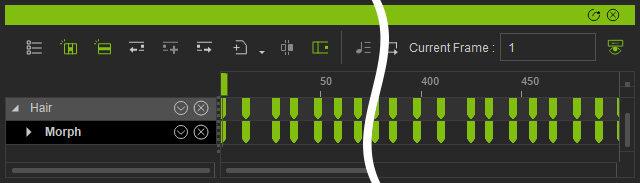
- 播放来查看这个变形动画。


